Cortana là một trong những tính năng lớn nhất trong Windows 10. Mặc dù nó có nguồn gốc từ Windows Phone , nó đã được tích hợp hoàn toàn vào hệ điều hành máy tính để bàn , làm cho nó trở thành một trợ lý kỹ thuật số cá nhân hữu hiệu trên máy tính của bạn . Là một trợ lý kỹ thuật số mạnh mẽ, Cortana có thể làm được nhiều điều hơn là chỉ nói với bạn những câu đùa và hát những bài hát. Điều đó đang được nói, nếu bạn chưa bao giờ sử dụng trợ lý kỹ thuật số, thì bạn có thể cảm thấy bị mất.
Bạn đang đọc: 7 công dụng khi sử dụng Cortana trong Windows 10
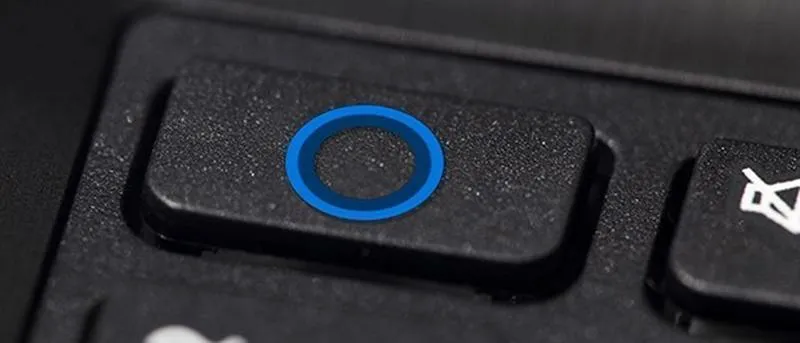
Dưới đây là một vài điều bạn có thể làm với Cortana để giúp bạn bắt đầu.
Đặt lời nhắc và báo thức
Sử dụng Cortana, bạn có thể dễ dàng đặt nhắc nhở trên máy của bạn bằng cách nói với cô ấy để làm như vậy chỉ với một vài từ. Ví dụ, nói với bạn ” Nhắc tôi lấy quả trứng vào ngày mai 10 giờ sáng ” sẽ làm cho bạn đặt lời nhắc nhở. Khi đến thời điểm, Cortana sẽ nhắc nhở bạn về nhiệm vụ. Không chỉ vào thời gian cụ thể, bạn cũng có thể làm cho Cortana nhắc nhở bạn về những thứ khi bạn đi đến một nơi nhất định hoặc nói chuyện với một người trong danh sách liên lạc của bạn.

Bên cạnh thiết lập nhắc nhở, bạn cũng có thể tạo báo thức nhanh. Để đặt báo thức, tất cả những gì bạn phải làm là nói ” Set alarm for 5 AM tomorrow ” và Cortana thực hiện nhiệm vụ. Bạn có thể thấy tất cả các báo thức hiện tại của bạn bằng cách phát lệnh như ” Hiển thị cảnh báo. ”

Mở ứng dụng
Khởi chạy ứng dụng hoặc các chương trình máy tính để bàn bằng Cortana dễ dàng như cách nhấp vào biểu tượng trên thanh tác vụ. Chỉ cần gọi Cortana bằng lệnh thoại ” Hey, Cortana ” và nói ” Open [Tên của Ứng dụng ] .“Như bạn thấy từ hình dưới, tôi đang mở trình cài đặt Groove Music cài sẵn . Nếu các chương trình được thiết kế để làm việc với Cortana, bạn thậm chí có thể kiểm soát các ứng dụng hoặc chương trình bằng lệnh thoại.

Ví dụ: khi sử dụng ứng dụng Groove Music, bạn có thể hướng dẫn Cortana phát bài hát tiếp theo bằng cách đơn giản nói ” Bài hát tiếp theo. ”
Tìm hiểu thêm: Cách Tắt một số Ứng dụng chạy khi khởi động máy

Sử dụng ngôn ngữ tự nhiên để tìm kiếm các tệp trong máy tính
Cortana được thiết kế để hiểu ngôn ngữ tự nhiên . Bạn có thể sử dụng nó để tìm kiếm các tệp tin của bạn như tài liệu, ảnh, v.v … Ví dụ: nếu bạn muốn xem ảnh gần đây của mình, bạn chỉ cần nói ” Hey Cortana, tìm ảnh của tôi” và Cortana sẽ hiển thị tất cả ảnh của bạn được lưu trữ tại địa phương và Trên OneDrive .

Thực hiện tính toán
Tôi thường sử dụng ứng dụng máy tính mặc định để thực hiện các phép tính cơ bản. Trong thực tế, tôi sử dụng AutoHotKey để nhanh chóng khởi chạy ứng dụng máy tính. Nhưng điều này là Cortana có thể thực hiện các tính toán cơ bản. Tất cả bạn phải làm là, bấm nút Start và nhập số và bạn sẽ có câu trả lời hiển thị ngay lập tức. Đây không phải là bước đột phá, nhưng nó là khá tiện dụng cho các tính toán cơ bản. (Bạn không phải nói chuyện để tương tác với Cortana. Việc gõ cũng tốt)

Kiểm tra thời tiết
Điều này là hiển nhiên đối với hầu hết các bạn, nhưng đối với những người bạn không biết, bạn có thể sử dụng Cortana để cập nhật thời tiết nhanh chóng tại thành phố của bạn. Tất cả bạn phải làm là hỏi Cortana một cái gì đó như ” thời tiết như ở vị trí hiện tại của tôi là gì. “Nếu bạn muốn thông tin thời tiết về một thành phố khác, sau đó chỉ cần thay thế” vị trí hiện tại của tôi “bằng tên thành phố.
Gửi email bằng Cortana
Nếu bạn đang sử dụng ứng dụng Mail tích hợp để quản lý tài khoản email của mình, bạn cũng có thể sử dụng Cortana để gửi email. Để gửi một email bằng cách sử dụng Cortana, chỉ cần gọi Cortana và nói ” Gửi email cho James. ”

Tạo Sự kiện Lịch
Giống như bạn có thể thêm nhắc nhở và sự kiện, bạn có thể sử dụng Cortana để tạo sự kiện lịch. Để thêm một sự kiện trên lịch, chỉ cần nói một cái gì đó như ” Hey Cortana, hãy thêm Kevin vào ngày mai vào 5 giờ tối theo lịch.“Với lệnh thiên nhiên đơn giản này, Cortana thêm sự kiện vào lịch. Điều tốt là bạn thực sự có thể chọn lịch từ trình đơn thả xuống. Đây là một tính năng hữu ích nếu bạn đang sử dụng các lịch khác như Lịch Google .

>>>>>Xem thêm: Tải file .IOS Windows 8.1/10 đầy đủ [ Phiên bản mới nhất]
Điều đó đang được nói, trước tiên bạn cần phải thêm Google Calander vào ứng dụng lịch mặc định trong Windows 10 .
Phần kết luận
Như bạn thấy, Cortana không chỉ là một tính năng khá được thiết kế để trò chuyện, kể chuyện cười và hát các bài hát. Sử dụng Cortana lúc đầu có thể cảm thấy lúng túng, nhưng hãy thử xem nó hoạt động tốt như thế nào với bạn. Rốt cuộc, càng có nhiều người sử dụng nó, thì càng tốt.
Hãy bình luận dưới đây để chia sẻ những điều bạn thích mà bạn sử dụng cho Cortana.
